Značajke postavljanja i bljeskanja usmjerivača Netis MW5230

- 2993
- 447
- Brendan Anderson IV
Ovaj jeftini usmjerivač može se nazvati "radnom konjem", što se ne razlikuje u izvanrednim karakteristikama. Ali u njemu postoji nekoliko "čipova" koji mogu uvjeriti određeni dio korisnika da kupuju ovaj određeni uređaj.

Opis i karakteristike netisa MW5230
Prva važna razlika od mnogih proračunskih "kolega iz razreda" - Netis MW5230 usmjerivač podržava 3G/4G modeme. A to znači da se uređaj može koristiti i tamo gdje ožičeni Internet nije prisutan, ali postoji prilika za povezivanje kroz vanjski modem. U nevolji, seoska partnerstva - vjerujte mi, takva područja u kojima je pružatelji neprofitabilnih za izvlačenje kabela, čak i ako je to optika, dovoljno.
Nadalje, obje vrste spojeva mogu raditi istovremeno, a ovo je veliki plus za gradove, jer je moguće imati rezervni izvor na World Wide Webu. U slučaju da je glavni nepristupačan.

Još jedna zanimljiva značajka ovog konkretnog modela je mjesto vanjskih antena gluposti - na gornjem dijelu slučaja. Pronaći ćete to rijetko, ali antene se lako okreću u bilo kojem smjeru, pružajući najbolju pokrivenost teritorija s Wi-Fi mrežom.
Nemoguće je ne primjećivati neke nedostatke netisa MW5230 - odsutnost potpore za frekvencijski raspon od 5 GHz i prisutnost gumba postavki rotera maramica WPS gumba umjesto utopljenog gnijezda. Odnosno, postoji teorijska vjerojatnost nasumičnog resetiranja uređaja u tvorničke instalacije ako se pokaže da je ovaj gumb pritisnut nekoliko sekundi.
Brzina 4 LAN priključka, poput ulaza WAN - 100 MB/s, dok su velike mogućnosti bežične veze - 300 MB/s. Tu je i USB 2 priključak.0, na koji možete spojiti vanjski medij ili modem. Pored usmjerivača i samog kabela za napajanje, kabel za patch i korisničke upute uključuju set na poluvremenu.

Korištenje Netis MW5230 za povezivanje čvorišta neće raditi, jer takva prilika nije prisutna u firmveru. Što se tiče vanjskih nosača, oni mogu biti formatirani pod FAT32, NTFS, kao i EXFAT i EXT2/3/4. Oni se mogu koristiti kao biblioteka multimedijskih datoteka, za koje morate aktivirati funkciju DLNA u postavkama. Usmjerivač je podržao kontrolu nad trakom propusnosti, što vam omogućuje distribuciju interneta korisnicima s mogućnošću ograničavanja brzine.
U vrijeme pisanja, popis netisa MW5230 modema podržanih od strane usmjerivača je sljedeći:
- Alcatel 410D;
- Beeline MF823/MF823D:
- Huawei E171/E173/E3121/E3272S/E3372H-153/E392/E8372H-153;
- Huawei EC 315/306-2;
- Huawei E3372H-320/E8372H-320;
- Huawei Hi-Link E3331;
- DEXP M1;
- MTS 827F/830FT/824ft;
- Digma Dongle DW1961;
- Yota lte mačka.4 (modem/wi-fi modem);
- Wltuba-108;
- ZTE MF833T/MF833R/79RU;
- Megafon M-150-3.

Posljednji popis može se preuzeti na službenoj web stranici, ovo je datoteka u PDF formatu, koja se otvara s većinom modernih preglednika u nedostatku programa za sindikat. Također napominjemo da je još jedan uvjet koji jamči kompatibilnost s 3G/4G modemima je upotreba najnovije verzije firmvera.
Ažuriranje upravljačkog softvera
Svježi firmver je potreban ne samo da bi se osigurala kompatibilnost s onim modemima koje dodaju programeri - nove funkcije često se pojavljuju u novom firmveru, pogreške prethodnih verzija ispravljaju se. Usput, na web mjestu programera, odakle vam savjetujemo da preuzmete svježi softver, dani su opisi opisanih promjena koje su prisutne u određenoj verziji.
Razmislite o koraku -Be -UPREPU UPUTE ZA Ažuriranje firmvera Netis MW5230:
- Prvo morate biti sigurni da vaš usmjerivač nije najnoviji firmver. Da bismo to učinili, prikupljamo adresu http: // netis u pregledniku.Cc ili, lakše se zapamtiti, digitalna adresa 192.168.1.1. Ako postavite lozinku za zaštitu postavki, morat ćete unijeti prijavu i lozinku, prema zadanom je to par administratora/administratora. Idemo na karticu "Sustav" i odaberemo stavku "UPDATE POS". Sjećamo se verzije firmvera;
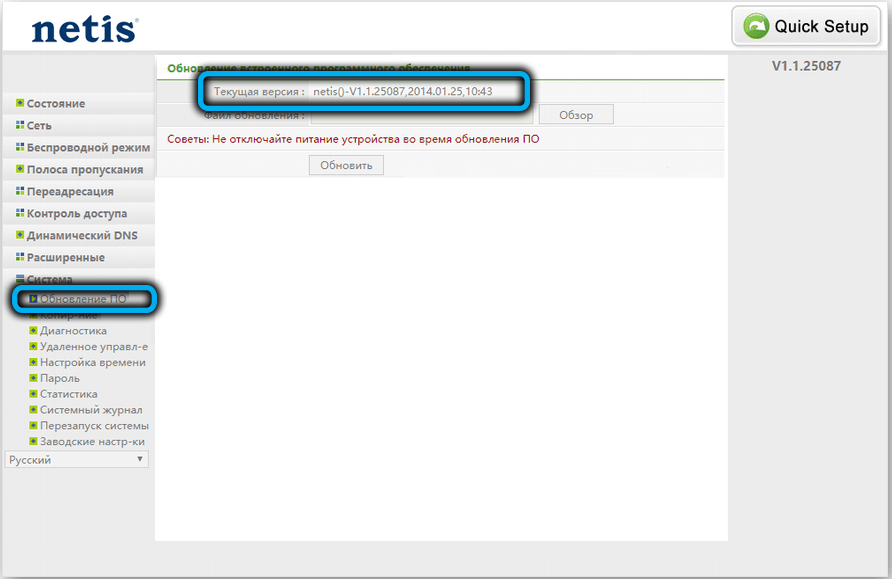
- Zatim prelazimo na gornju adresu na web mjesto programera i pogledamo vrh popisa najnovijeg firmvera na vrhu popisa. Ako ima kasnije, preuzmite ga na računalo, oslobodite ga. Datoteka firmvera mora imati proširenje .kanta;
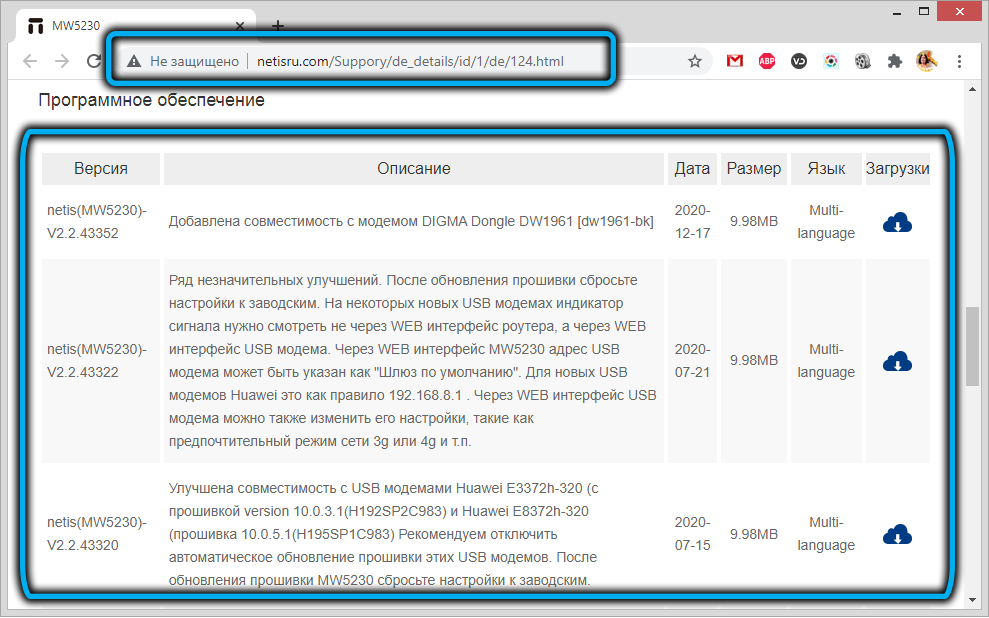
- Sada u pregledniku na stranici za ažuriranje firmvera kliknite gumb "Pregled" i odaberite datoteku samo datoteku, pritisnite "UPDATE";
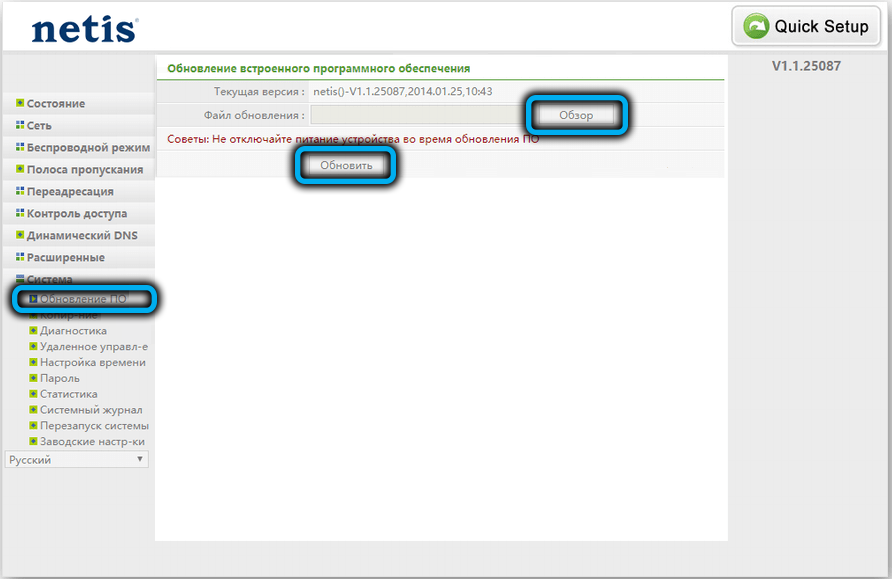
- Čekamo kraj postupka obrade, nakon čega će se učitati glavna stranica upravljačkog programa.
Toplo preporučujemo da unesete postavke usmjerivača s računala spojenog na žicu za usmjerivač Ethernet. Ako je ovo prijenosno računalo, stavite ga u blizini Netis MW5230 i spojite dva uređaja s patch kabelom uključenim u postavku usmjerivača.
Nakon bljeskanja sačuvat će se sve stare postavke, uključujući lozinku na Wi-Fi.
Postavljanje bežične mreže
U pravilu, nakon povezivanja usmjerivača s mrežom internetskog pružatelja usluga, spreman je distribuirati promet na Wi-Fi-u, ali morate promijeniti ime mreže i, što je još važnije, lozinku za pristup ovoj mreži. To se može učiniti i u odjeljku automatske postavke (u fazi početnog postavljanja usmjerivača), a kasnije, klikom na karticu "Wireless Mode" i odabirom stavke "Wi-Fi postavke".

U oba slučaja SSID polje treba sadržavati naziv mreže - ono koje će se prikazati na mobilnim uređajima smještenim u zoni usmjerivača.
I s lozinkom, sve je jasno. Preostali parametri dajemo za postavljanje bežične mreže netis MW5230 usmjerivača:
- Stanje Wi-Fi komunikacija. Moguće je onemogućiti mogućnost korištenja Wi-Fi odabirom selektora "OTKL". Prema zadanim postavkama, način je uključen;
- Radijski način. Ovdje treba biti vrijednost parametra "pristupna točka";
- U stupcu "Radio frekvencijski raspon" potrebno je 802.11b+g+n;
- Emitiranje SSID -a. Ako sklop postavite na položaj "OKL", prilikom pretraživanja mreže, neće biti prikazano, iako to neće utjecati na njegove performanse. Moguće će se izravno povezati s mrežom označavajući njegovo ime;
- U stupcu "regija" označavamo EU (ako je tamo drugačije naznačeno);
- Ne dodirujemo stupac "kanal" (zadana vrijednost je "automobil");
- Širina kanala je također nepromijenjena (20 MHz);
- Za sljedeća dva parametra, "Vrsta provjere autentičnosti" i "Vrsta šifriranja" moraju postaviti vrijednosti koje preporučuje proizvođač, WPA/WPA2-PSK i TKIP & AES;
- Konačno, u stupcu "Pogled ključa" odabiremo ASCII, to jest uobičajeni simbolički unos lozinke.
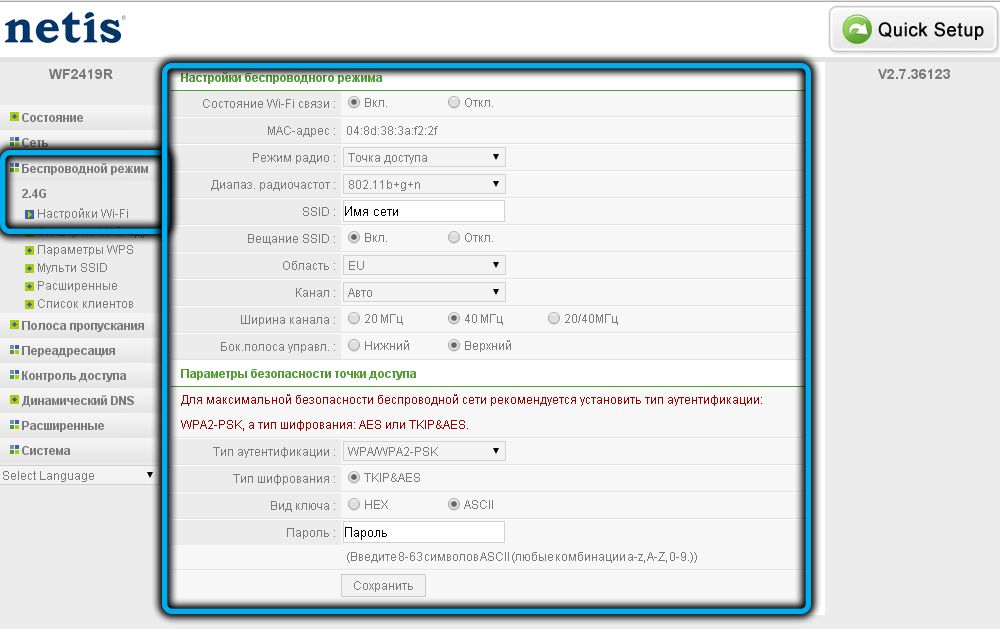
Uvjereni smo da su sva polja ispravno ispunjena i kliknite na gumb "Spremi".
Kako proširiti postojeću mrežu kuće/ureda
Situacije u kojima usmjerivač ne pokriva cijelo područje zgrade u kojoj je instaliran nije neuobičajeno, posebno za apartmane s debelim zidovima ili uredima, gdje se pojedini poslovi mogu ukloniti na udaljenost koja prelazi područje Wi-Fi Action Action. U takvim se slučajevima koristi drugi usmjerivač, povezan s glavnim kao repator ili mrežni ekspander. Za to, takav dodatni usmjerivač mora održati takvu priliku.
Netis MW5230 može se koristiti kao ponavljač, proširujući područje bežične komunikacije (i ožičeno, ako su svi LAN priključci već uključeni na glavnu usmjerivaču). U ovom će slučaju lozinka za bežičnu mrežu biti ista kao na glavnom usmjerivaču.
Prije postavljanja usmjerivača kao repetitora, preporučljivo je ažurirati firmver i ispustiti u tvorničke postavke. Glavni usmjerivač ne mora biti isti model, pa čak ni brend, a u njegovim postavkama ništa ne treba promijeniti.
VAŽNO. Također je potrebno biti odgovoran za odabir mjesta za instalaciju ponovnika. Treba ispuniti dva uvjeta: Razina signala s glavnog usmjerivača u ovom trenutku trebala bi biti najmanje 30% (što je više, to bolje) i tako da pokriva zone koje su izvan dosega glavnog usmjerivača.A sada, postupak postavljanja:
- Ulazimo u kontrolni program Netis MW5230 putem preglednika (192.168.1.1), povezujući se s njim kroz Wi-Filil ubrzano;
- Ulazimo u karticu "Bežični način rada";
- Odaberite podstavak "Wi-Fi postavke";
- Promijenimo parametar "Radio" u "repetitor";
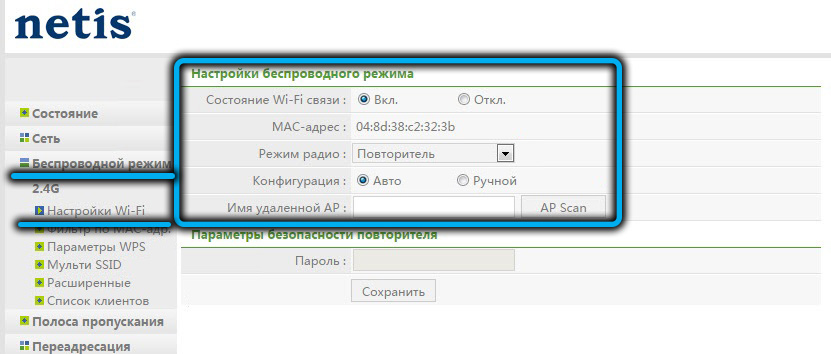
- Unesite ime glavne mreže ili kliknite gumb AP skeniranja;
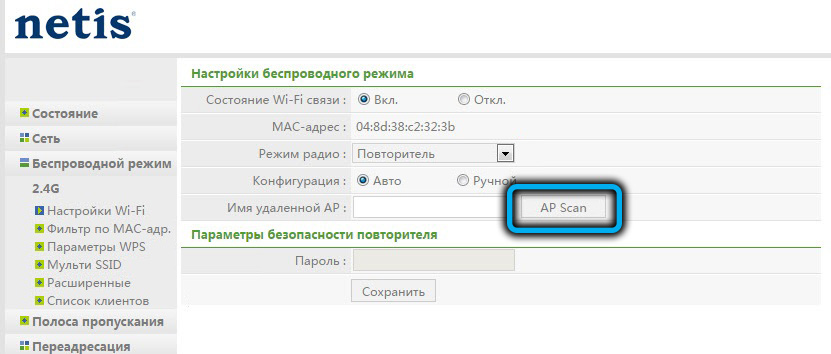
- Kada se pojavi popis dostupnih mreža, odaberite našu instaliranjem okidača ".";
- Kliknite gumb "Poveži";

- Na otvorenoj stranici ulazimo u tipku "Lozinka" pristup glavnoj bežičnoj mreži u polje "Lozinka" i kliknite gumb "Spremi".
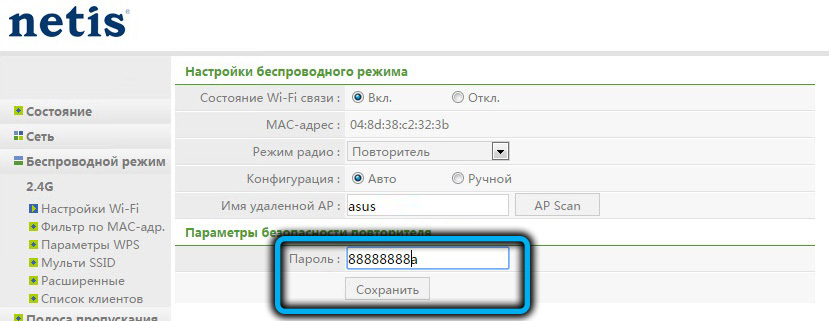
Kao rezultat toga, Wi-Fi mreža koju je Netis nestao, ostat će samo mreža glavnog usmjerivača, ali s povećanim polumjerom djelovanja. Nadalje, možete se povezati s repaterom prema kabelu, to jest, na raspolaganju ćemo imati četiri dodatna LAN priključka.
PAŽNJA. Ako koristite uređaj iste marke kao i glavni usmjerivač, kada pokušate ući u postavke ponovnika nakon što ga povežete kao repetitor, upali ćete u postavke glavnog uređaja. Ovdje postoje dva rješenja: resetirajte netis mw5230 i ponovo postavite, ili metodom četkanja kako biste ga pronašli nove IP adrese (počevši od 192.168.1.2 i tako dalje, promjena posljednje figure).Sada znate kako bljeskati i konfigurirati Netis MW5230 usmjerivač. Recite nam u komentarima jeste li to uspjeli učiniti prema našim uputama i je li to teško.
- « Eliminacija pogrešaka nije prisutna MSVBVM50.DLL Prilikom pokretanja programa u sustavu Windows
- Kako testirati računalo pomoću Prime95 »

